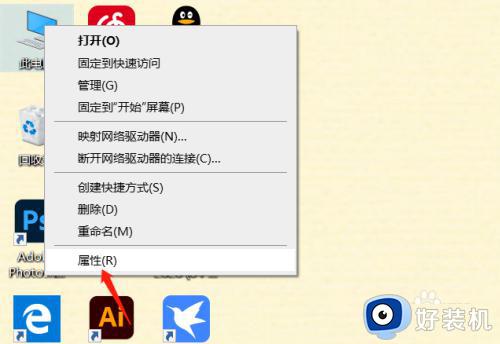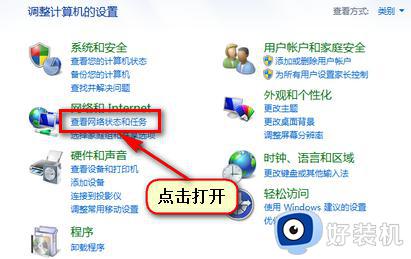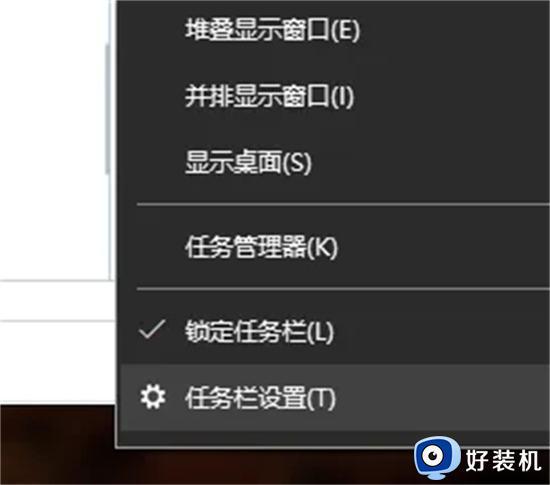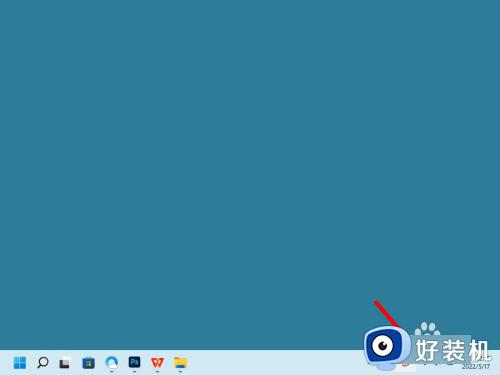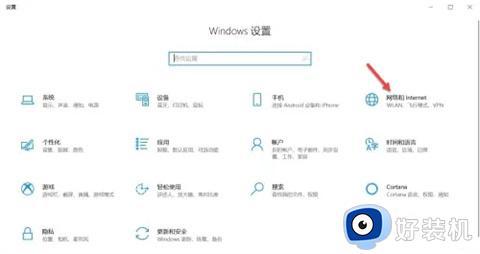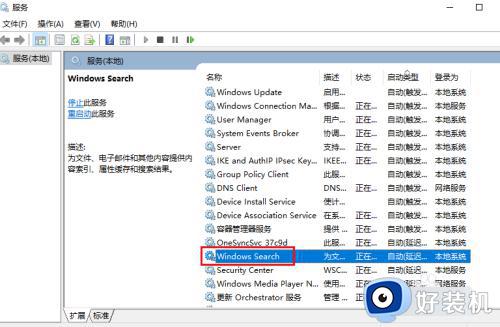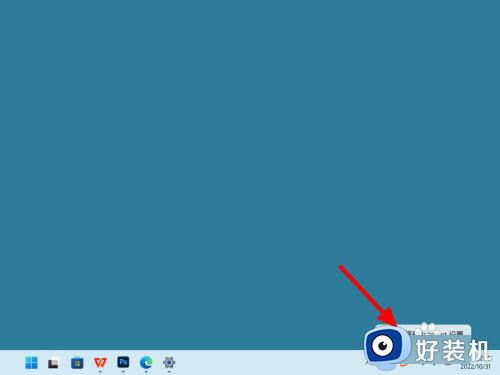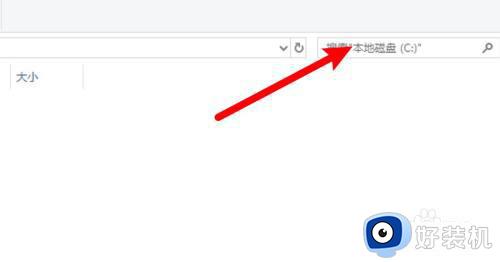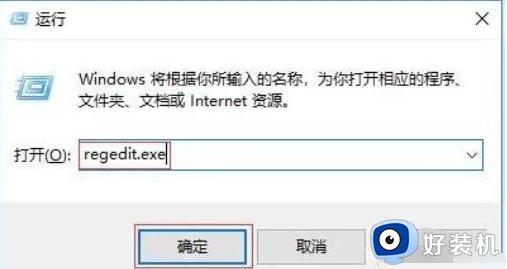windows搜索不到wifi是什么原因 windows搜索不到wifi的三种解决方法
时间:2023-09-19 13:17:00作者:mei
Windows系统连接Wi-Fi无线之后可以直接上网,不需要其他额外的操作,现在使用频率已经很高了。近期,有用户反馈自己windows电脑搜索不到wifi网络,造成此故障原因是多方面的,为此,下面介绍三种解决windows搜索不到wifi网络的方法。
1、没有开启路由器
第一种可能是原因是我们忘记开启,或者失误关闭了自己家中的路由器,导致没有wifi信号,电脑找不到wifi网络。

2、电脑距离wifi信号源过远
第二种可能是我们的电脑距离路由器等wifi信号源过远,信号衰减严重,导致电脑无法搜索到wifi网络。

3、电脑的网卡出现问题
第三种可能是我们电脑上的网卡出现了问题,例如老化,短路等,导致无法找到wifi信号。

1、在桌面左下角开始按钮上点击鼠标右键,选择运行;
2、打开运行窗口后输入cmd并确定;
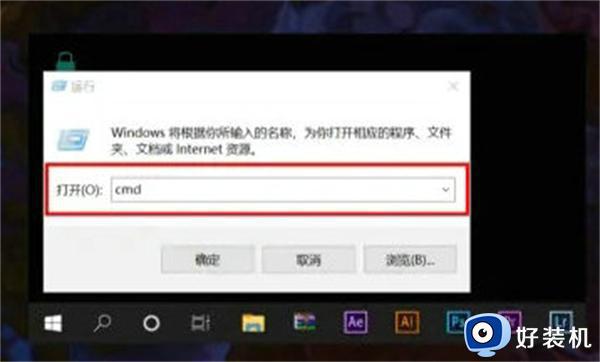
3、在命令提示符窗口输入netsh winsock reset命令;
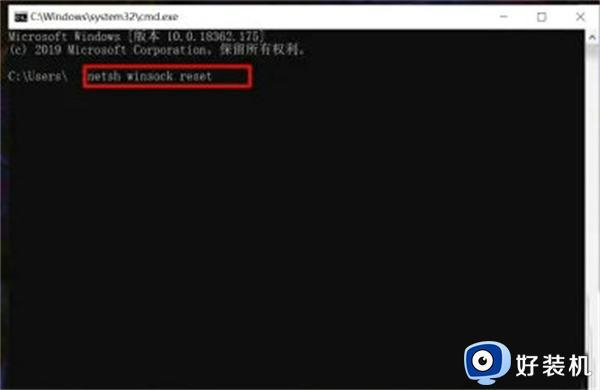
4、按下回车键后,保存好资料文件重启计算机;
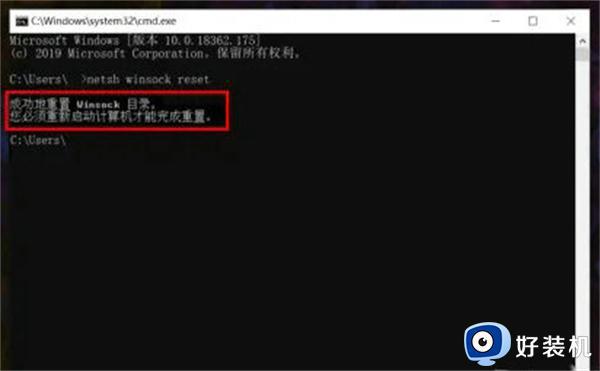
5、重启后即可查看到电脑可用网络的显示。
现在WiFi网络随处可见,遇上电脑windows搜索不到wifi的情况,及时参考以上方法解决。